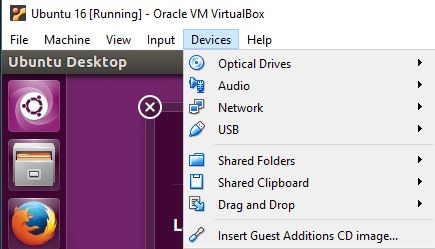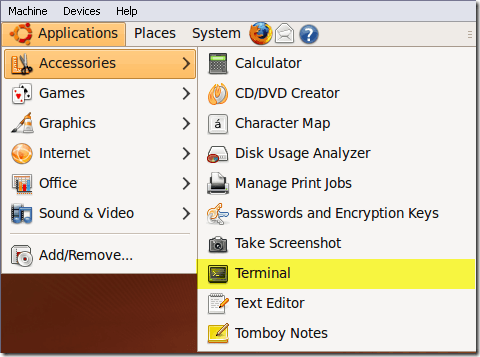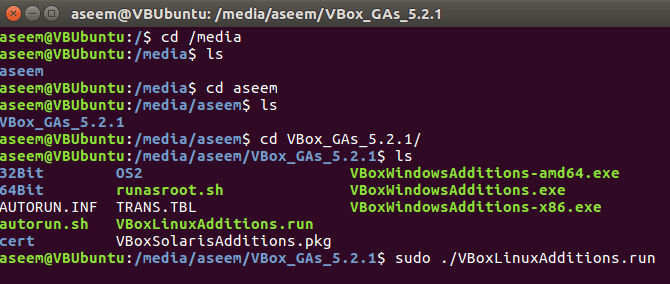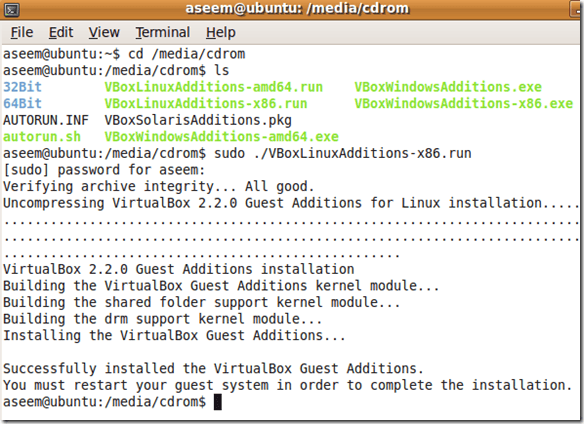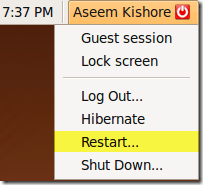어제 버추얼 박스에서 우분투 가상 머신을 만드는 법 에 대해 말했고 오늘은 우분투에 VirtualBox Guest Additions를 설치하는 방법을 설명합니다. 물론 명령 줄을 사용해야합니다!
VirtualBox Guest 추가 기능은 Virtual PC와 함께 제공되는 Virtual Machine Additions와 매우 유사합니다. 그들은 기본적으로 성능을 향상시키고 게스트 OS와 호스트 OS 간의 더 나은 통합을 가능하게하는 몇 가지 훌륭한 추가 기능을 추가합니다.
다음은 Ubuntu VirtualBox에 Guest Additions를 설치하는 단계입니다.
1 단계: 먼저 Ubuntu 게스트 OS를 시작한 다음 장치를 선택하고 게스트 추가 설치를 선택하십시오.
자동으로 마운트되고 바탕 화면에 CD 아이콘이 나타납니다.
2 단계: 이제 우분투 내부에서 응용 프로그램을 클릭 한 다음 액세서리를 클릭 한 다음 터미널을 클릭하십시오. ALT + F2 키보드 단축키를 사용하여 Gnome-Term을 검색 할 수도 있습니다.
3 단계: 다음에 게스트 추가 사항이 저장된 디렉토리로 이동하십시오.
cd /media/
그런 다음 ls파일의 목록을 얻으십시오. cdrom과 같은 것을 보거나 CD-ROM 이미지의 다른 이름을 볼 수 있습니다. 제 경우에는 aseem이었는데, 우분투를 설치할 때 사용한 이름이었습니다. CD를 그 디렉토리에 넣고 다른 파일을 실행하십시오.
VBox로 시작하는 CD가 들어있는 디렉토리가 있습니다. 여기서 ls를 실행하면 Windows 용 파일과 Linux 용 파일이 표시됩니다.
조금 우분투로 작업하고 있습니다. Linux x86 설치 프로그램을 실행해야합니다.
8
관리자 암호를 묻는 메시지가 나타나면 설치가 시작됩니다.
4 단계: 설치 관리자는 몇 가지 새 폴더를 만들고 게스트 추가 기능을 설치합니다.
5 단계: 설치가 완료되면 게스트 OS를 다시 시작해야합니다. sudo restart를 입력하면 명령 줄에서 Ubuntu 16을 다시 시작할 수 있습니다. Ubuntu 버튼을 클릭하고 거기에서 다시 시작할 수도 있습니다.
우분투가로드되면 게스트 OS가 지원한다는 메시지가 표시됩니다 마우스 포인터 통합. 이 메시지가 나타나면 Ubuntu에 VirtualBox Guest Additions를 성공적으로 설치했음을 의미합니다.

이제 우분투를 게스트 추가가 설치되면 3D 가속을 지원하므로 800 × 600 즐기십시오!